-
-
-
VMware ESX、Linux KVM、およびCitrix HypervisorでNetScaler ADC VPXのパフォーマンスを最適化する
-
AWSでNetScaler ADC VPXインスタンスを展開する
-
-
-
-
-
-
-
-
-
-
-
-
This content has been machine translated dynamically.
Dieser Inhalt ist eine maschinelle Übersetzung, die dynamisch erstellt wurde. (Haftungsausschluss)
Cet article a été traduit automatiquement de manière dynamique. (Clause de non responsabilité)
Este artículo lo ha traducido una máquina de forma dinámica. (Aviso legal)
此内容已经过机器动态翻译。 放弃
このコンテンツは動的に機械翻訳されています。免責事項
이 콘텐츠는 동적으로 기계 번역되었습니다. 책임 부인
Este texto foi traduzido automaticamente. (Aviso legal)
Questo contenuto è stato tradotto dinamicamente con traduzione automatica.(Esclusione di responsabilità))
This article has been machine translated.
Dieser Artikel wurde maschinell übersetzt. (Haftungsausschluss)
Ce article a été traduit automatiquement. (Clause de non responsabilité)
Este artículo ha sido traducido automáticamente. (Aviso legal)
この記事は機械翻訳されています.免責事項
이 기사는 기계 번역되었습니다.책임 부인
Este artigo foi traduzido automaticamente.(Aviso legal)
这篇文章已经过机器翻译.放弃
Questo articolo è stato tradotto automaticamente.(Esclusione di responsabilità))
Translation failed!
高可用性ペアをアップグレードする
高可用性セットアップにおけるNetScalerの要件の1つは、プライマリノードとセカンダリノードの両方に同じCitrix ADCソフトウェアバージョン(リリース)をインストールすることです。したがって、ソフトウェアが両方のノードでアップグレードされていることを確認してください。
スタンドアロンインスタンスのアップグレードと同じ手順に従って、高可用性ペアの両方のノードをアップグレードできますが、高可用性ペアのアップグレードには他の考慮事項が適用されます。
高可用性ペアでNetScalerファームウェアのアップグレードを開始する前に、「 開始する前に 」セクションに記載されている前提条件をお読みください。また、いくつかのHA固有の点を考慮する必要があります。
注意事項
- 最初にセカンダリノードをアップグレードし、次にプライマリノードをアップグレードします。NetScalerはCLIまたはGUIを使用してアップグレードできます。
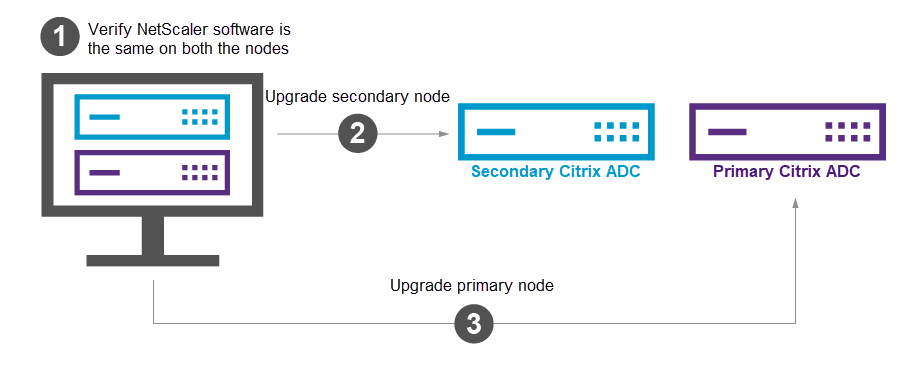
- 高可用性(HA)セットアップの両方のノードが異なるCitrix ADCソフトウェアバージョンを実行している場合、次の機能は無効になります:
- HA 設定の同期
- HA コマンドの伝播
- ステートサービス情報の HA 同期
- セッションの接続ミラーリング (接続フェイルオーバー)
- 永続性セッション情報の HA 同期
メモ:
両方のノードが同じNetScalerソフトウェアバージョン(14.1など)の異なるビルド(8.xと4.xなど)を実行している場合、機能の動作は次のように変わります。
-
両方のビルドの内部 HA バージョンが異なる場合、これらの機能は無効になります。
-
これらの機能は、両方のビルドの内部HAバージョンが同じであれば正常に機能します。
NetScalerビルドの内部HAバージョンが変更されているかどうかを確認するには、「NetScalerビルドの新しい内部HAバージョン 」セクションを参照してください。
- HA構成の2つのノードが異なるCitrix ADCソフトウェアバージョンを実行している場合、または2つのノードが同じバージョンの異なるビルドを実行している場合、
sync HA filesコマンドのAllモードでのファイルの同期は正常に機能します。詳細については、「 高可用性セットアップでの設定ファイルの同期」を参照してください。
NetScaler ビルドの新しい内部 HA バージョン
次の表は、内部HAバージョンが変更されたNetScalerビルドの一覧です:
|リリース 14.1|リリース13.1|リリース 13.0|リリース12.1| |— |— |— |— | | ビルド 12.30 | ビルド 50.23 | ビルド92.21 | ビルド65.35 | | ビルド 8.50 | ビルド 49.15 | ビルド 90.12 | ビルド 62.27 | | ビルド4.42 | ビルド48.47 | ビルド87.9 | ビルド 61.19 | | | ビルド45.64 | ビルド86.17 | ビルド 60.19 | | | ビルド 37.38 | ビルド85.19 | ビルド 59.16 | | | ビルド 33.54 | ビルド84.11 | ビルド 58.15 | | | ビルド 30.52 | ビルド82.45 | ビルド 57.18 | | | ビルド 27.59 | ビルド79.64 | ビルド 56.22 | | | ビルド24.38 | ビルド76.31 | ビルド55.24 | | | ビルド21.50 | ビルド71.44 | ビルド50.31 | | | ビルド17.42 | ビルド67.43 | ビルド 49.37 | | | ビルド12.51 | ビルド64.35 | | | ビルド9.60 | ビルド61.48 | | | ビルド4.44 | ビルド58.32 | | | | ビルド52.24 | | | | ビルド 41.28 |
CLI を使用して高可用性ペアをアップグレードする
アプライアンスのアップグレードプロセスには、次の手順が含まれます:
- 2 次ノード上のソフトウェアのアップグレード
- 1 次ノード上のソフトウェアのアップグレード
次の図は、ノード上のソフトウェアをアップグレードする手順を示しています:
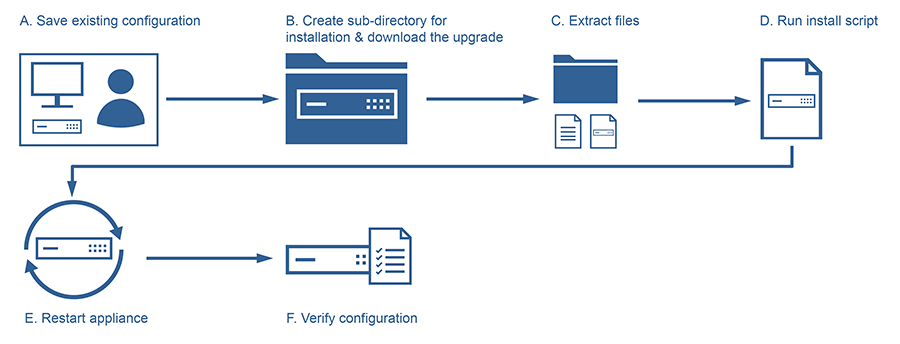
2 次ノード上のソフトウェアのアップグレード
-
CLIを使用したCitrix ADCスタンドアロンアプライアンスのアップグレードの説明に従って、セカンダリノードをアップグレードします。
-
nsroot資格情報を使用してCitrix ADC CLIにログインします。 -
次のコマンドを実行して、NetScalerの状態を表示します。
show ha node <!--NeedCopy-->コマンド出力には、ノードがセカンダリノードであり、同期が無効になっていることが示されている必要があります。
-
次のコマンドを実行して、プライマリノードとして強制フェイルオーバーとテイクオーバーを実行します:
force failover <!--NeedCopy--> -
ノードがプライマリノードになったことを確認します。
新しいプライマリノードの設定例を次に示します。
login: nsroot Password: nsroot Last login: Monday Apr 17 08:37:26 2017 from 10.102.29.9 Done show ha node 2 nodes: 1) Node ID: 0 IP: 10.0.4.2 Node State: UP Master State: Primary ... Sync State: AUTO DISABLED Propagation: AUTO DISABLED ... Done <!--NeedCopy-->
1 次ノード上のソフトウェアのアップグレード
注:「セカンダリノードのソフトウェアをアップグレードする」手順を完了すると、元のプライマリノードはセカンダリノードになります。
-
CLIを使用したCitrix ADCスタンドアロンアプライアンスのアップグレードの説明に従って、セカンダリノードをアップグレードします。
-
nsroot認証情報を使用してアプライアンスのコマンドラインインターフェイスにログインします。 -
次のコマンドを実行して、Citrix ADC の状態を表示します。
show ha node <!--NeedCopy-->コマンド出力には、ノードがセカンダリノードであり、ノードのステータスが UP であることが示されている必要があります。
-
次のコマンドを実行して強制フェイルオーバーを実行し、ノードがプライマリノードであることを確認します:
force failover <!--NeedCopy--> -
ノードがプライマリノードであることを確認します。
新しいプライマリノードと新しいセカンダリノードの設定例を次に示します。
show ha node Node ID: 0 IP: 10.0.4.11 Node State: UP Master State: Primary ... ... INC State: DISABLED Sync State: ENABLED Propagation: ENABLED Enabled Interfaces : 1/1 Disabled Interfaces : None HA MON ON Interfaces : 1/1 ... ... Local node information Critical Interfaces: 1/1 Done Show ha node Node ID: 0 IP: 10.0.4.2 Node State: UP Master State: Secondary .. .. INC State: DISABLED Sync State: SUCCESS Propagation: ENABLED Enabled Interfaces : 1/1 Disabled Interfaces : None HA MON ON Interfaces : 1/1 . . . . Local node information: Critical Interfaces: 1/1 Done <!--NeedCopy-->
GUI を使用して高可用性ペアをアップグレードする
ADC GUIを使用して高可用性セットアップでNetScalerペアをアップグレードするには、次の手順に従います。NetScalerアプライアンスのCITRIX-ADC-A(プライマリ)とCITRIX-ADC-B(セカンダリ)の高可用性セットアップの例を考えてみましょう。
-
セカンダリノードをアップグレードします。管理者の資格情報を使用してセカンダリノードGUIにログインし、「 GUIを使用したCitrix ADCスタンドアロンアプライアンスのアップグレード」の説明に従ってノードをアップグレードします。
-
強制フェイルオーバー。「ノードの強制フェイルオーバー」の説明に従って、GUI を使用してセカンダリノードで強制フェールオーバーを実行します。
フェイルオーバー操作後、セカンダリノードがプライマリとして引き継ぎ、プライマリノードが新しいセカンダリノードになります。例の HA セットアップのフェールオーバー操作の後:
- CITRIX-ADC-Bが新しいプライマリになる
- CITRIX-ADC-Aが新しいセカンダリになる
-
元のプライマリノード(新しいセカンダリノード)をアップグレードします。新しいセカンダリノードGUI(CITRIX-ADC-A)にログインし、「 GUIを使用したCitrix ADCスタンドアロンアプライアンスのアップグレード」の説明に従ってノードをアップグレードします。
-
強制フェイルオーバー。「ノードの強制フェイルオーバー」の説明に従って、GUIを使用して新しいセカンダリノード(CITRIX-ADC-A) で強制フェイルオーバーを実行します。
この2回目のフェイルオーバー操作の後、両方のノードの状態は、HAアップグレード操作を開始する前と同じ状態に戻ります。例の HA セットアップのフェールオーバー操作の後:
- CITRIX-ADC-Aがプライマリになる
- CITRIX-ADC-Bがセカンダリになる
-
アップグレードプロセスを確認します。両方のノードの GUI にログインします。[ システム] > [高可用性] に移動し、詳細ページで両方のノードの HA 状態を確認します。また、GUI の上部ペインに表示されているアップグレードバージョンの詳細も確認してください。
GUI を使用して高可用性セットアップをアップグレードする方法
共有
共有
This Preview product documentation is Cloud Software Group Confidential.
You agree to hold this documentation confidential pursuant to the terms of your Cloud Software Group Beta/Tech Preview Agreement.
The development, release and timing of any features or functionality described in the Preview documentation remains at our sole discretion and are subject to change without notice or consultation.
The documentation is for informational purposes only and is not a commitment, promise or legal obligation to deliver any material, code or functionality and should not be relied upon in making Cloud Software Group product purchase decisions.
If you do not agree, select I DO NOT AGREE to exit.